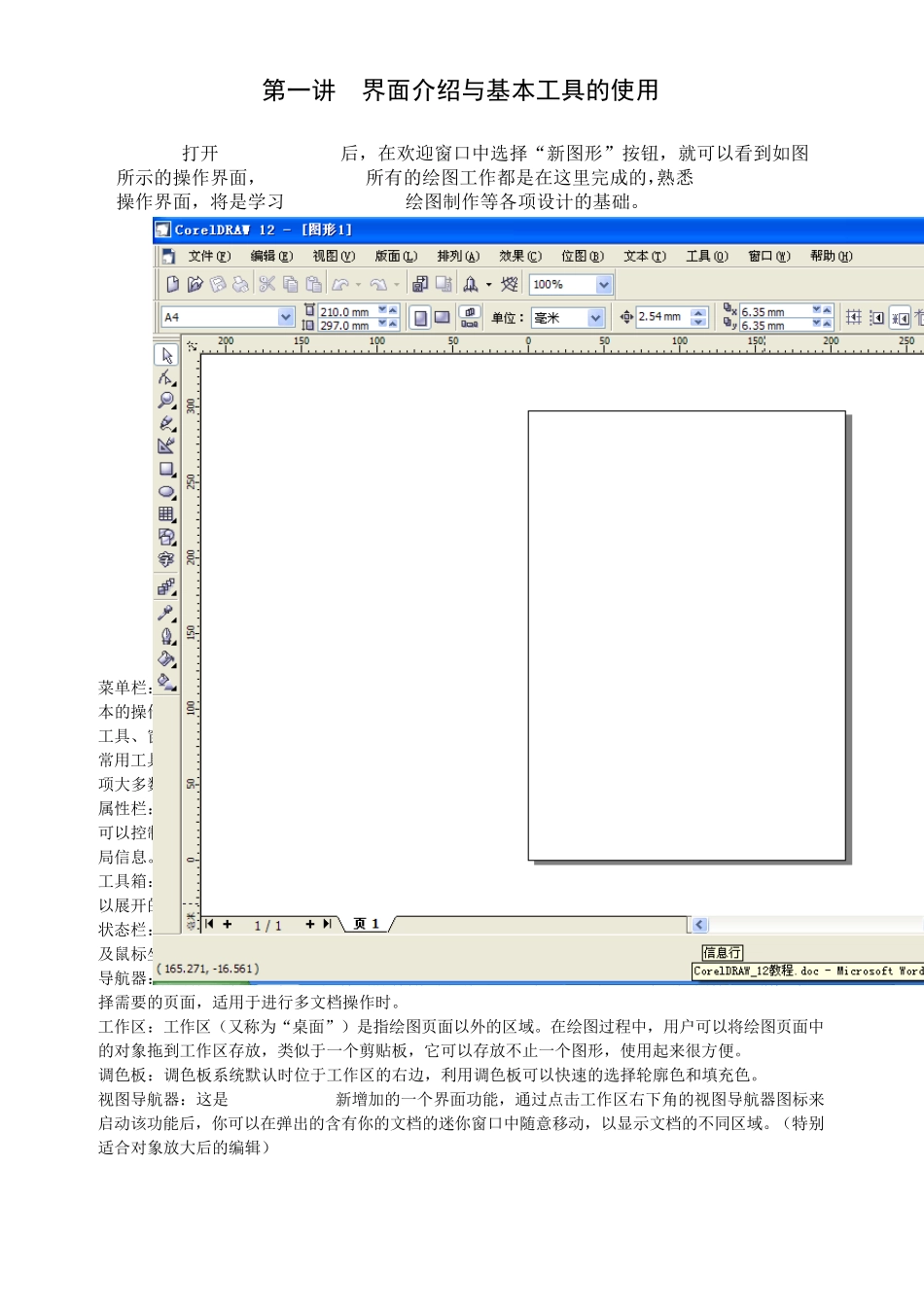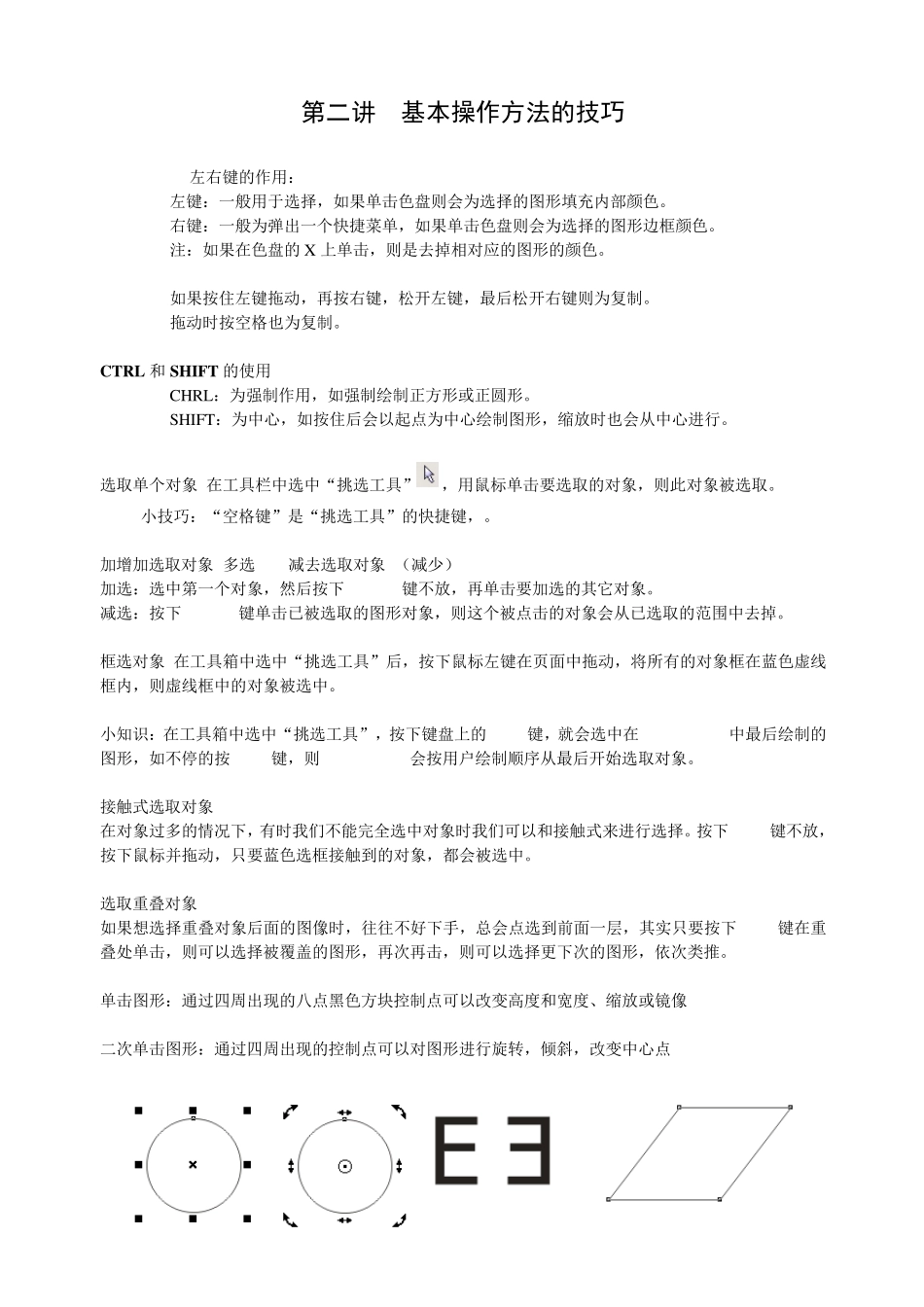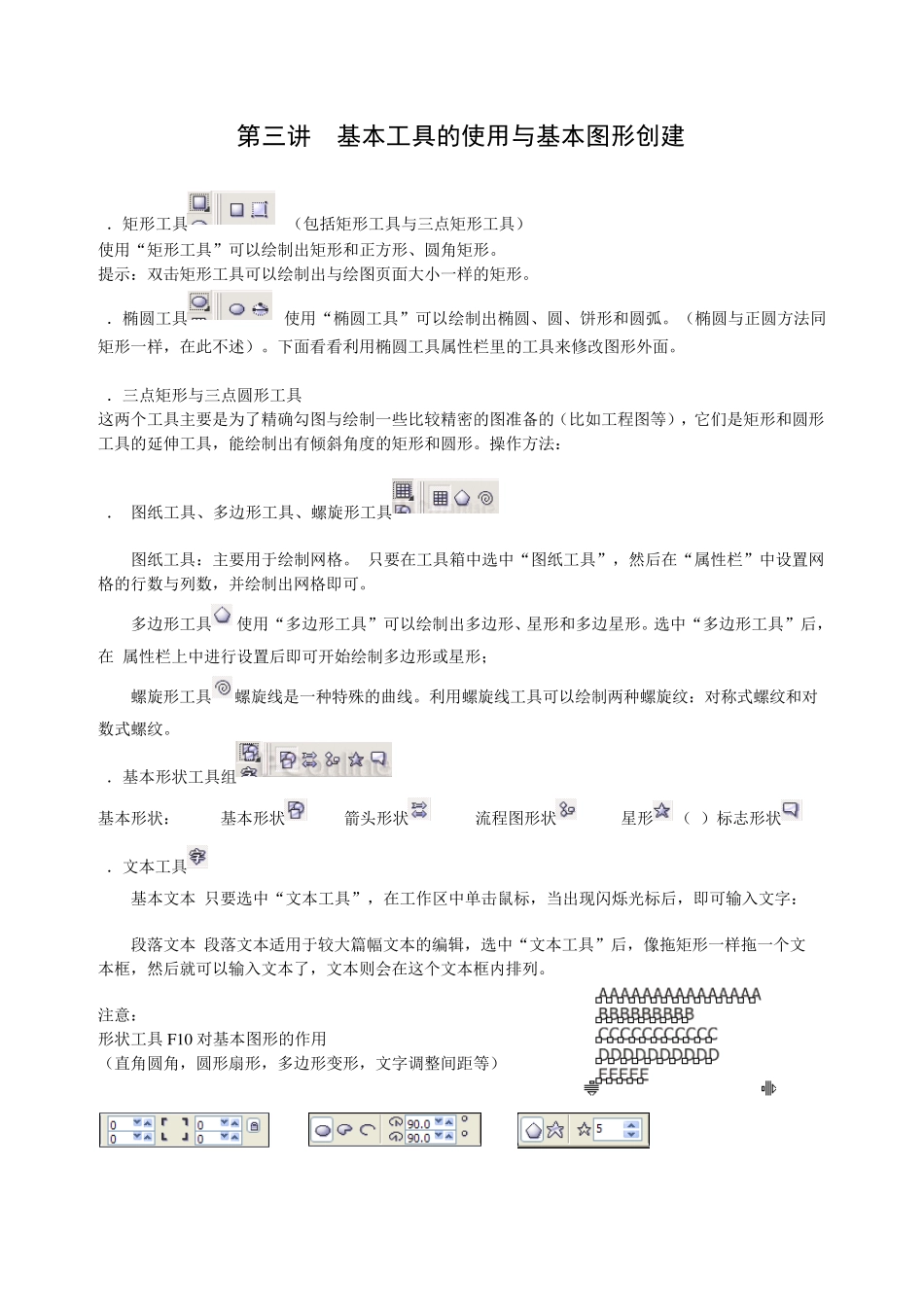第一讲 界面介绍与基本工具的使用 打开CorelDRAW 12后,在欢迎窗口中选择“新图形”按钮,就可以看到如图所示的操作界面,CorelDRAW12所有的绘图工作都是在这里完成的,熟悉 CorelDRAW 12操作界面,将是学习 CorelDRAW 12绘图制作等各项设计的基础。 菜单栏:CorelDRAW 12的主要功能都可以通过执行菜单栏中的命令选项来完成,执行菜单命令是最基本的操作方式;CorelDRAW 12的菜单栏中包括文件、编辑、查看、版面、排列、效果、位图、文本、工具、窗口和帮助这 11个功能各异的菜单。 常用工具栏:在常用工具栏上放置了最常用的一些功能选项并过命令按钮的形式体现出来,这些功能选项大多数都是从菜单中挑选出来的。 属性栏:属性栏能提供在操作中选择对象和使用工具时的相关属性;通过对属性栏中的相关属性的设置,可以控制对象产生相应的变化。当没有选中任何对象时,系统默认的属性栏中则提供文当的一些版面布局信息。 工具箱:系统默认时位于工作区的左边。在工具箱中放置了经常使用的编辑工具,并将功能近似的工具以展开的方式归类组合在一起,从而使操作更加灵活方便。 状态栏:在状态栏中将显示当前工作状态的相关信息,如:被选中对象的简要属性、工具使用状态提示及鼠标坐标位置等信息。 导航器:在导航器中间显示的是文件当前活动页面的页码和总页码,可以通过单击页面标签或箭头来选择需要的页面,适用于进行多文档操作时。 工作区:工作区(又称为“桌面”)是指绘图页面以外的区域。在绘图过程中,用户可以将绘图页面中的对象拖到工作区存放,类似于一个剪贴板,它可以存放不止一个图形,使用起来很方便。 调色板:调色板系统默认时位于工作区的右边,利用调色板可以快速的选择轮廓色和填充色。 视图导航器:这是 CorelDraw 10新增加的一个界面功能,通过点击工作区右下角的视图导航器图标来启动该功能后,你可以在弹出的含有你的文档的迷你窗口中随意移动,以显示文档的不同区域。(特别适合对象放大后的编辑) 第二讲 基本操作方法的技巧 CorelDraw 左右键的作用: 左键:一般用于选择,如果单击色盘则会为选择的图形填充内部颜色。 右键:一般为弹出一个快捷菜单,如果单击色盘则会为选择的图形边框颜色。 注:如果在色盘的X 上单击,则是去掉相对应的图形的颜色。 如果按住左键拖动,再按右键,松开左键,最后松开右键则为复制。 拖动时按空格也为复制。 CTRL 和SHIFT 的使用 CHRL:为强制作用...